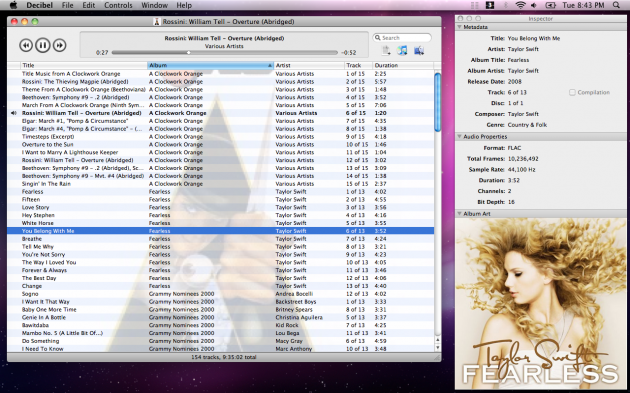У Apple получился не только прекрасный телефон, но и отличный плеер – и все это в одном устройстве. С хорошими наушниками, прослушивание любимых песен становится настоящим удовольствием. Правда, со временем, если не обновлять свою аудиоколлекцию, она начинает наскучивать. К счастью, удалить музыку из iTunes, которая вам не нужна, еще проще, чем ее туда добавить. Как именно это сделать, мы и расскажем в этой заметке.
Содержание
Удаление музыки в iTunes
Если вы хотите полностью очистить медиатеку и удалить абсолютно всё, запустите iTunes, и перейдите в раздел «Моя музыка»:
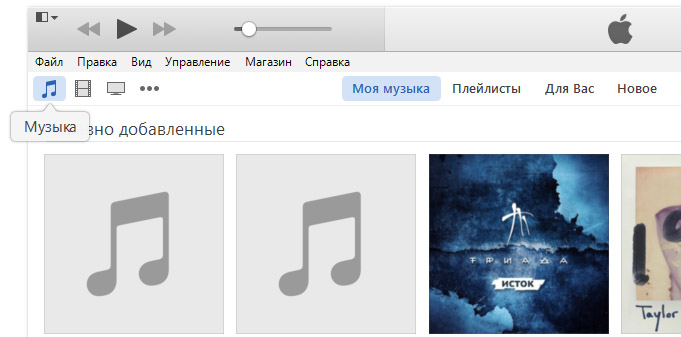
В правом верхнем углу, выберите в списке отображение медиатеки в виде песен, а не альбомов:
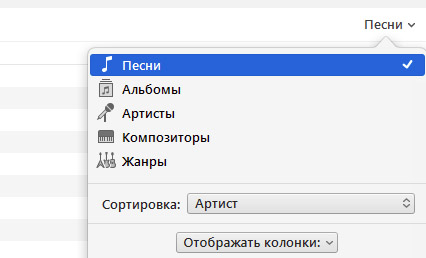
Теперь нажмите на название любой мелодии, и нажмите сочетание клавиш Ctrl + A, чтобы выделить весь список. Нажатие правой кнопкой на выделенных дорожках, и выбор пункта «Удалить» из контекстного меню, позволяет удалить все аудиофайлы сразу:
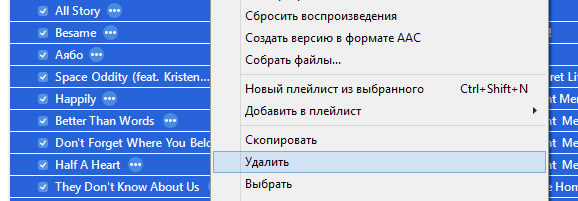
Удалять песни по одной можно аналогично. Нажимаете правой кнопкой на названии из списка, и выбираете пункт «Удалить»:
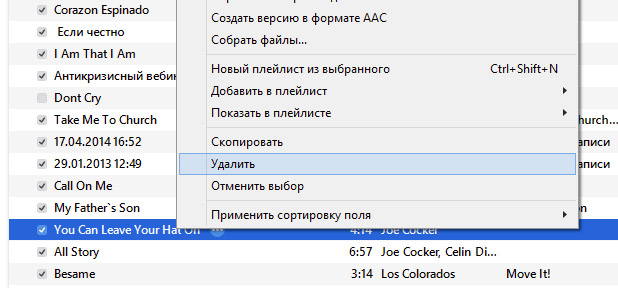
Переключившись на вкладку «Плейлисты», таким же образом, можно избавляться он ненужных плейлистов, соответственно:
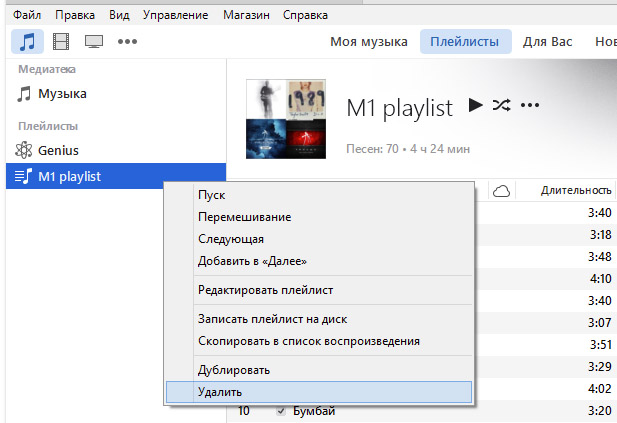
Как видите, как в полной, так и выборочной зачистке музыкальной коллекции, нет ничего сложно. Стоит отметить, что удалять музыку с iPhone отдельно нет необходимости – при синхронизации, все изменения будут применены и к медиатеке на вашем устройстве.
Утилита iTunes упрощает работу с видео- и звуковыми файлами, позволяя их находить в сети, записывать, хранить в обусловленном месте, воспроизводить, систематизировать и синхронизировать с мобильными устройствами. С её помощью легко оперировать записями на телефонах и смартфонах и при надобности удалять их.
Удалить музыку из iTunes можно через медиатеку программы всю сразу, отдельными блоками, одиночными файлами. Напоминание новичкам, у которых нет должного опыта работы с Айтюнсом: чтобы попасть в раздел Музыка, нужно открыть iTunes, в левом верхнем углу нажать «Медиатека», затем из списка выбрать «Музыка». Или из левого бокового меню выбрать раздел Музыка. Откроются все музыкальные записи, хранящиеся в программе, с которыми далее и предстоит работать.
Удаление всех треков одновременно за один приём
Открыть меню Правка, найти опцию «Выбрать всё». После подсветки всех файлов в том же меню Правка нажать надпись «Удалить»
Или комбинацией клавиш CTRL+A подсветить всё и нажать клавишу Delete.
Удаление всех треков можно осуществить из любой музыкальной вкладки: Альбомы, Песни, Жанры.
Перед удалением придётся подтвердить намерения в появившемся маленьком окошке. Программа задаёт неизменный вопрос: а не ошиблись ли вы и действительно ли ей нужно совершить такое безжалостное действие по уничтожению всех записей?
Если не дрогнет рука, то придётся нажать кнопку левую кнопку.
А если рука всё-таки дрогнет и станет жалко стирать все записи сразу, нужно нажать правую кнопку и применить следующий способ.
Удаление выборочных альбомов за один приём
Включить сортировку по альбомам, зажать клавишу клавиатуры Ctrl и внимательно выделить все альбомы, ставшие ненужными. В любом месте подсветки щёлкнуть правой кнопкой мыши, вызвать контекстное меню и выбрать надпись «Удалить»
Памятка: при уничтожении объектов медиатеки iTunes они исчезнут из любого устройства, с ней синхронизированного: iPod, iPad, iPhone.
Выборочное удаление отдельных записей
При хранении треков в программе альбомами нужно выбрать вкладку «Альбомы». В нужном альбоме, удерживая кнопку Ctrl на клавиатуре, последовательно отметить все треки, которые решено уничтожить, и через контекстное меню, вызванное правой кнопкой мышки, обратиться к привычной жестокой и безжалостной команде.
Сколько песен подсвечено, столько и исчезнет. Точно также производится удаление через вкладку «Песни». Единственное исключение – вызванное меню будет выглядеть чуть иначе.
Без дополнительного подтверждения совершить акт уничтожения не удастся. Опять придётся «поговорить» с диалоговым окном программы и подтвердить намерение.
Окно такое же, как то, что появляется при стирании всех треков, только теперь вместо объектов в нём речь идёт о песнях.
Второе отличие окна. В нём есть надпись «Больше не спрашивать». Если напротив неё поставить галочку, программа больше не будет с вами общаться через такое окно, а будет сразу удалять песни. Это актуально в том случае, если файлы удаляются без помощи клавиши Ctrl, не по нескольку штук, а по одной. Галочка ускорит процесс, не нужно будет подтверждать своё намерение после каждого нажатия.
Клавиша Delete на клавиатуре или сочетание Shift+ Delete совершают действие, аналогичное левой кнопке диалогового окна. Можно нажимать не на кнопку, а на эти клавиши, чтобы подтвердить удаление. Это актуально для тех, кому больше нравится управлять действиями с клавиатуры и не отвлекаться на мышь.
Памятка
Всё удалённое исчезает только из iTunes, на компьютере все записи сохраняются. Чтобы они исчезли и с компьютера, нужно найти место их расположения и принудительно удалить с жёсткого диска. Если пользователь забыл, где находятся песни, перед удалением в iTunes на любом файле вызываем контекстное меню, выбираем «Сведения», появляется окно, внизу которого указан путь до файла. По этому пути можно найти место хранения.
При синхронизации музыкальных файлов содержимое iPhone и iPad заменяется медиатекой программы iTunes.
После удаления записей из Айтюнса и последующей синхронизации они исчезают из памяти мобильных устройств.
Вряд ли кому-то из нас нравится, когда ему навязывают определённую точку зрения или принимают решение за него. Это касается как выбора президента, так и вечернего сериала или пищи на ужин. В минувший вторник компания Apple позволила немного вольностей и вместе с презентацией своих новых гаджетов подарила всем пользователям iPhone по всему миру новый альбом ирландских рокеров U2. «Songs of Innocence» мало того что оказался в топе яблочного онлайн-маркета как «самый масштабный релиз» в истории музыкальной индустрии, так ещё и появился в медиатеке iTunes каждого пользователя.
«Аттракцион невиданной щедрости», естественно, понравился далеко не всем. Не будем льстить U2, но всё же их фанатов немного меньше, чем пользователей айфонов, причём обладатель смартфона с яблоком не всегда ценитель музыки Боно со товарищи. К счастью, мировой гегемонии Apple, залезшей к нам в смартфоны, можно успешно противостоять (пока что). В сети уже полно инструкций по зачистке, и мы тоже не будем молчать. Для тех, кто вдруг пропустил, наша краткая и простая инструкция, как уберечь себя, близких и свой iPhone от музыкальной агрессии Apple.
Сперва нам нужно открыть программу iTunes на компьютере и зайти под своим логином в интернет-магазин. Огромный фичер U2 угрожающе возвышается над топом релизов и синглов.
Далее мы находим пункт «Покупки» (Purchased), который находится в колонке справа сразу под учётной записью. Если перейти по этой ссылке, то мы попадаем в одноимённый раздел. Среди законно и по желанию купленных нами альбомов мы видим злосчастную EP «Songs of Innocence». Над изображением альбома в левом углу при наведении курсора загорается крестик. Он-то нам и нужен, смело жмём на него.
Всё. В вашем iTunes больше нет места для U2. Но он остался на «яблочном» гаджете. Берём его в руки.
Открываем стандартный плеер. В разделах «Артисты» (Artists) и «Альбомы» (Albums) настырный релиз оставил свои следы. Нам нужно удалить их.
Переходим в настройки девайса, где в главном меню находим пункт «Музыка» (Music). Там есть подпункт «Показать всю музыку» (Show All Music), при включении которого демонстрируются альбомы и композиции, скачанные на устройство, но не загруженные на него, как в ситуации с «Songs of Innocence». Отключаем эту опцию.
Включаем плеер и находим там только те композиции и треки, которые были куплены и загружены по доброй воле.